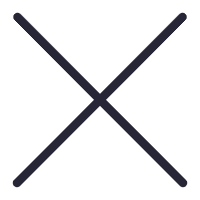
欢迎大家来到苹果售后维修服务中心网站,关于“苹果手机故障、苹果无法开机、苹果更换电池、苹果进水维修、苹果主板维修、苹果更换屏幕”的问题,大家可以直接拨打我们网站的电话,我们有专业的售后客服为您详细解答!
当我们购买了一部新的iPhone时,该如何将原手机上的数据快速、安全地传输到新手机上呢?这个问题成为了许多苹果用户的困扰。接下来跟爱思助手一起学习这2步,轻松搞定2部手机之间的数据传输:
打开最新版爱思助手电脑端,打开“工具箱”找到“备份/恢复数据”
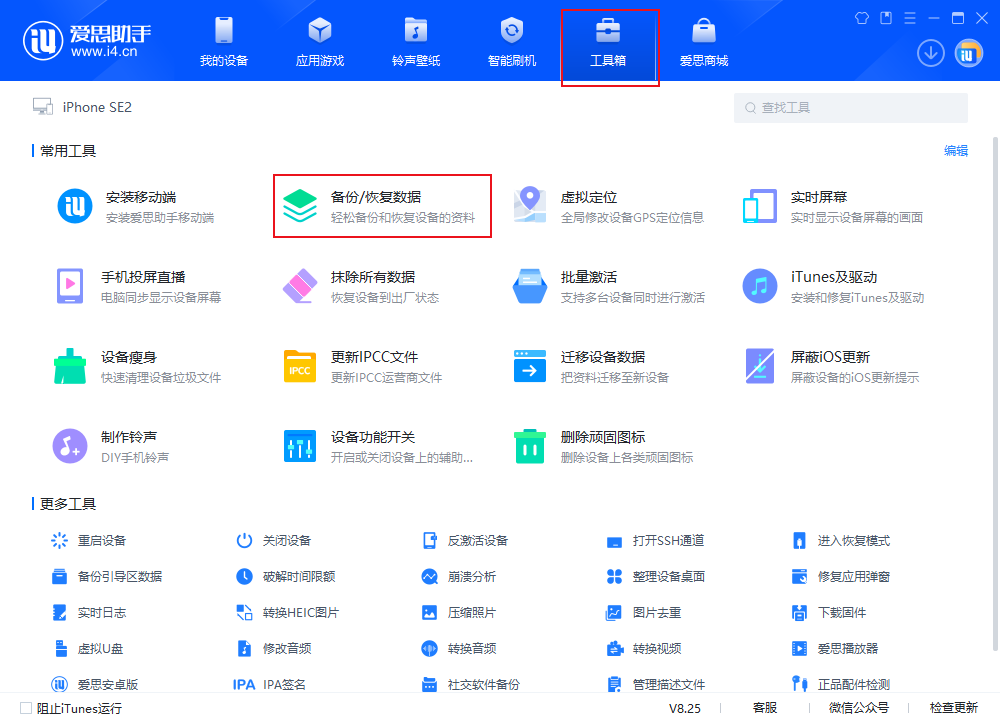
2.如图所示,将手机进行全备份(设置好保存文件的路径)。
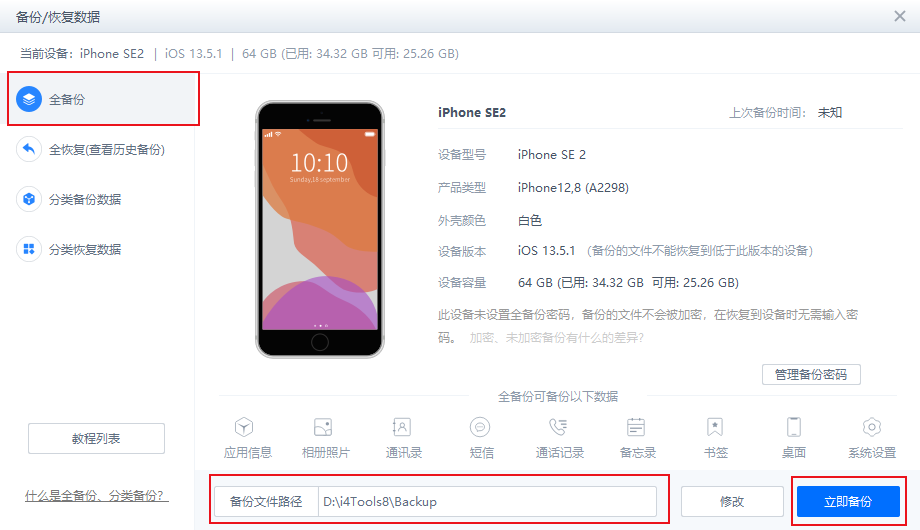
3.数据备份完成后,重新连接新手机到爱思助手进行数据恢复。
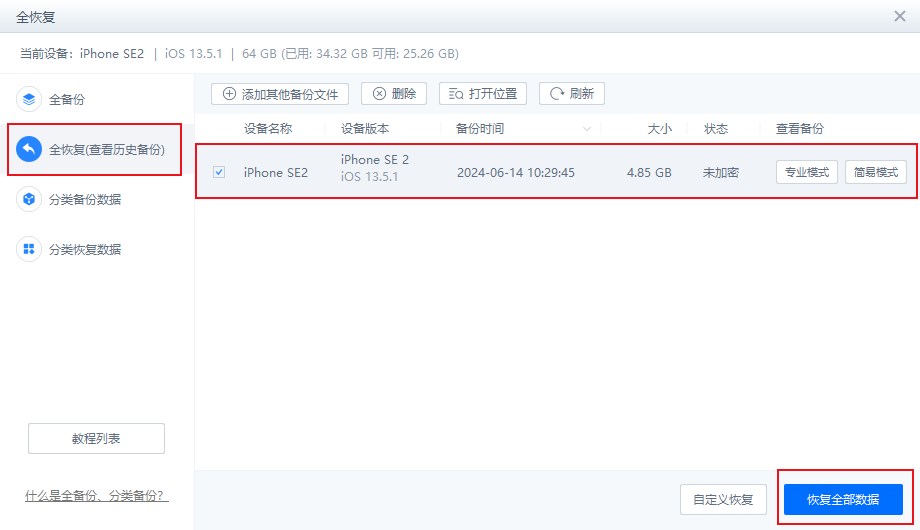
4.原手机随时为新手机协助。
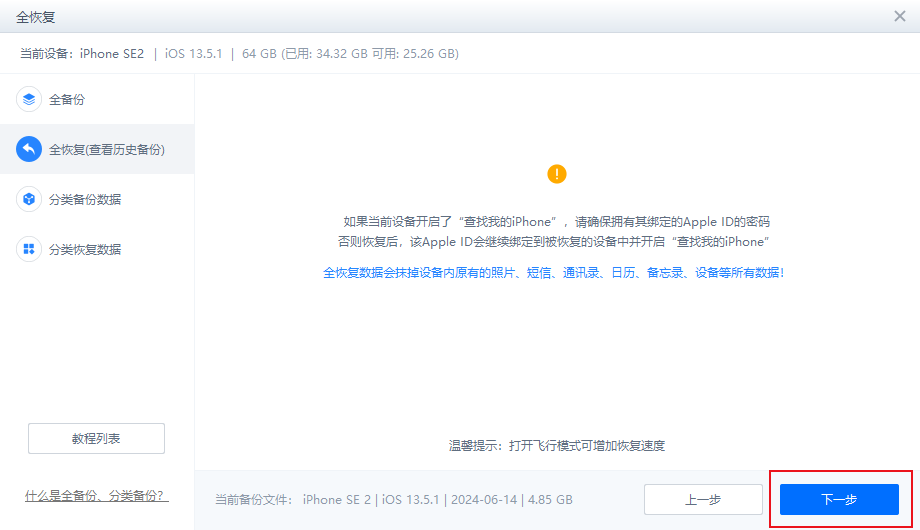
5.选择需要恢复的应用和数据。
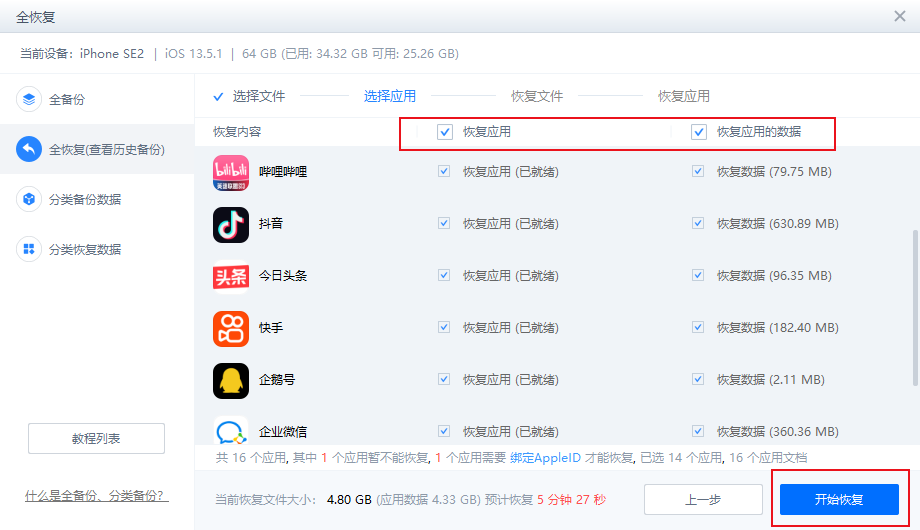
打开最新版爱思助手电脑端,将新旧 iOS 设备通过数据线连接到电脑后,打开 “工具箱 - 迁移设备数据”后点击“旧设备是苹果设备”
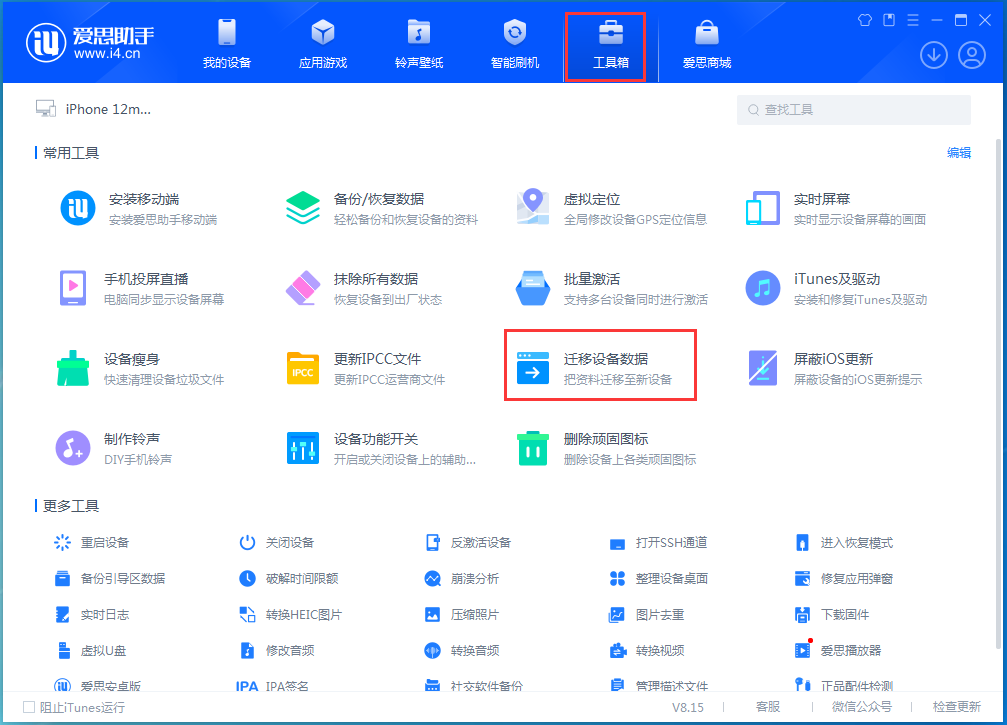
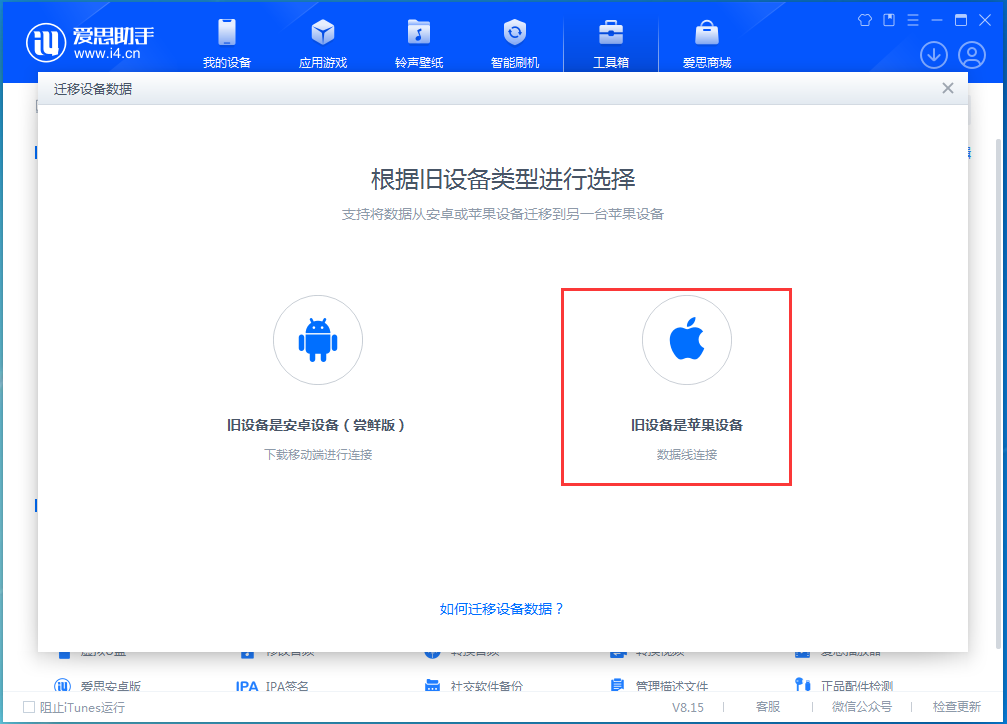
2.新旧设备连接成功以后如下图所示,选择“下一步”;
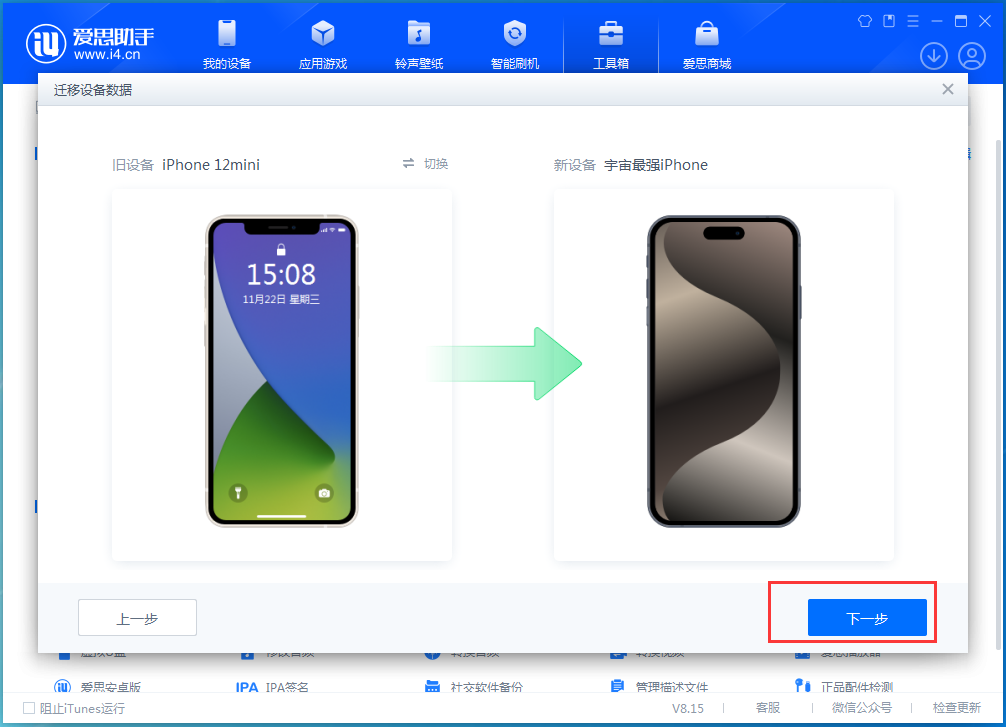
3.勾选需要迁移的资料,点击 “立即迁移”;
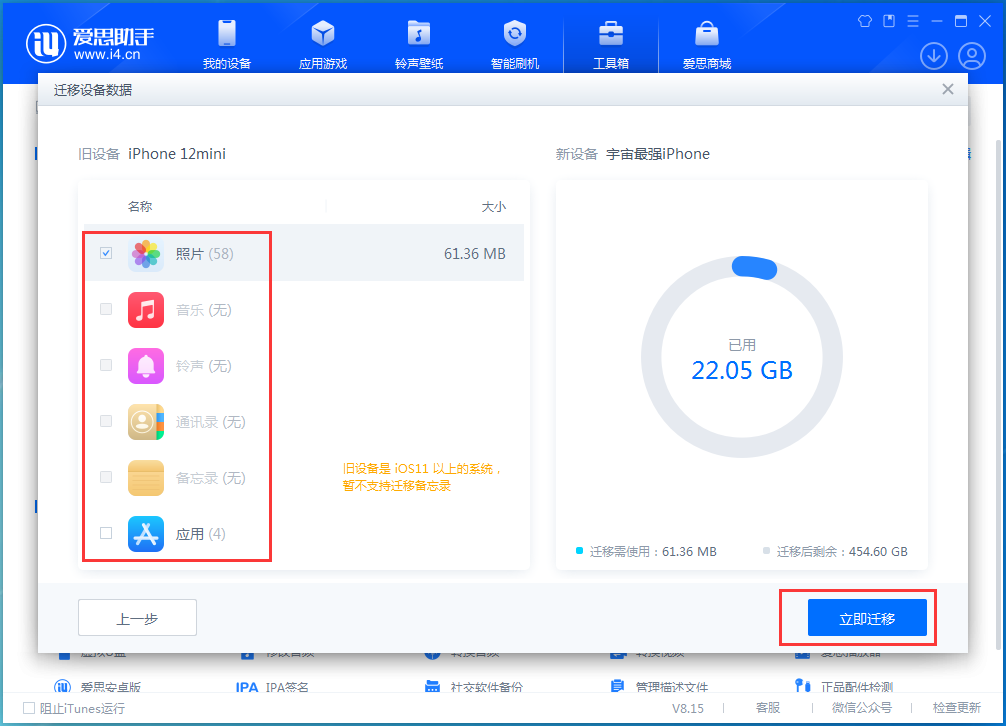
4.之后爱思助手将自动迁移你选择的内容,中途不要断开 iOS 设备的数据线连接,等待迁移结束;转移照片时需要在“新设备”上打开 “照片处理工具”,转移结束后点击“确定”按钮即可。
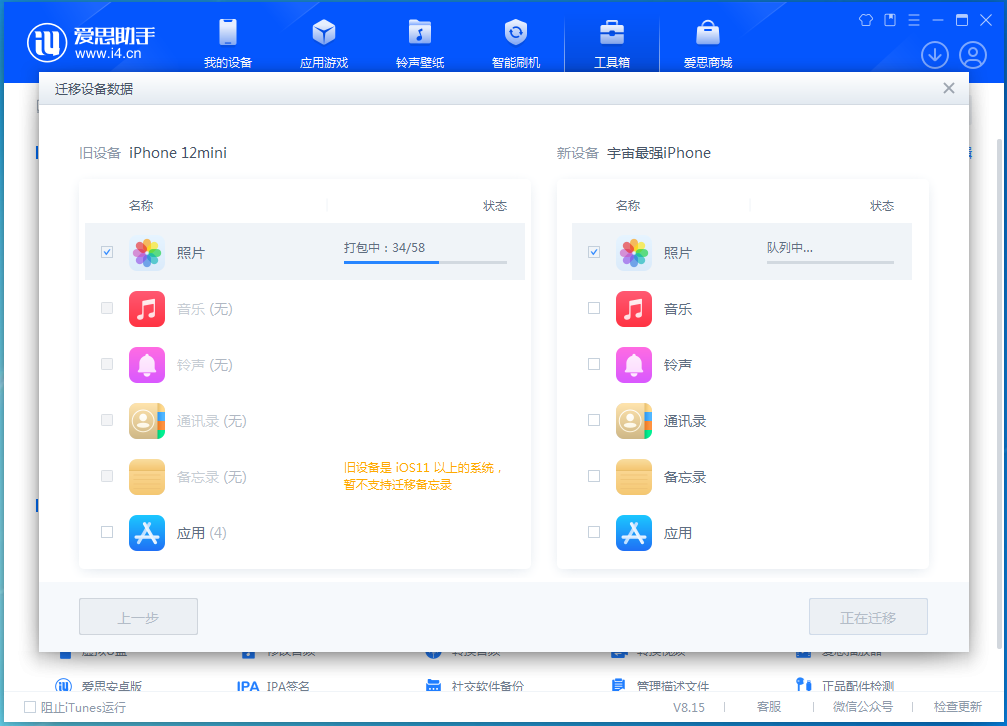
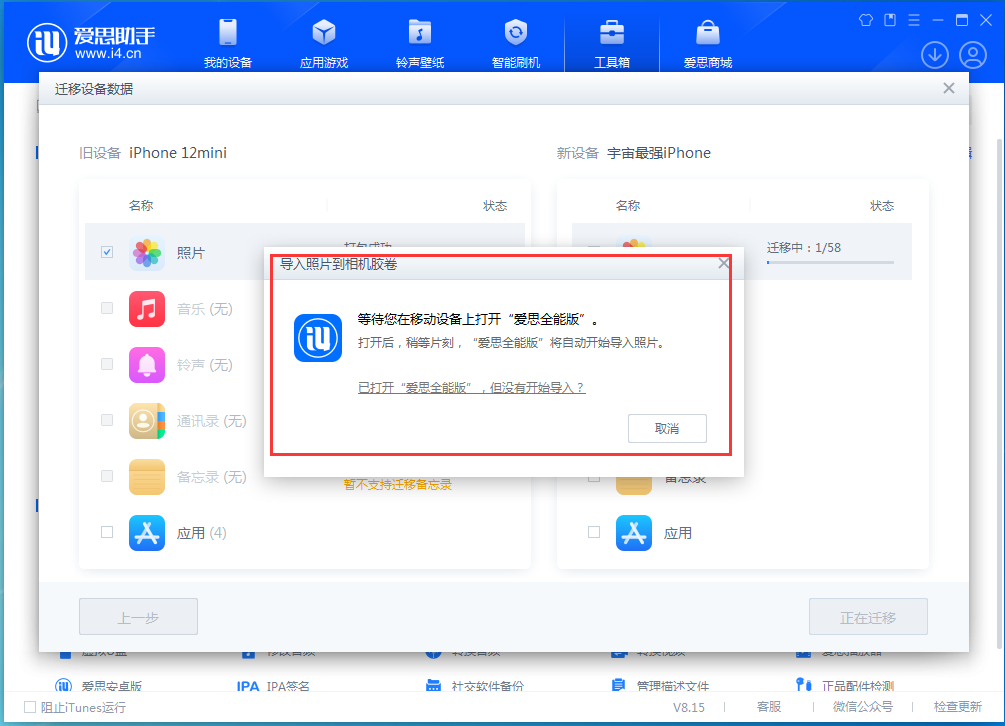
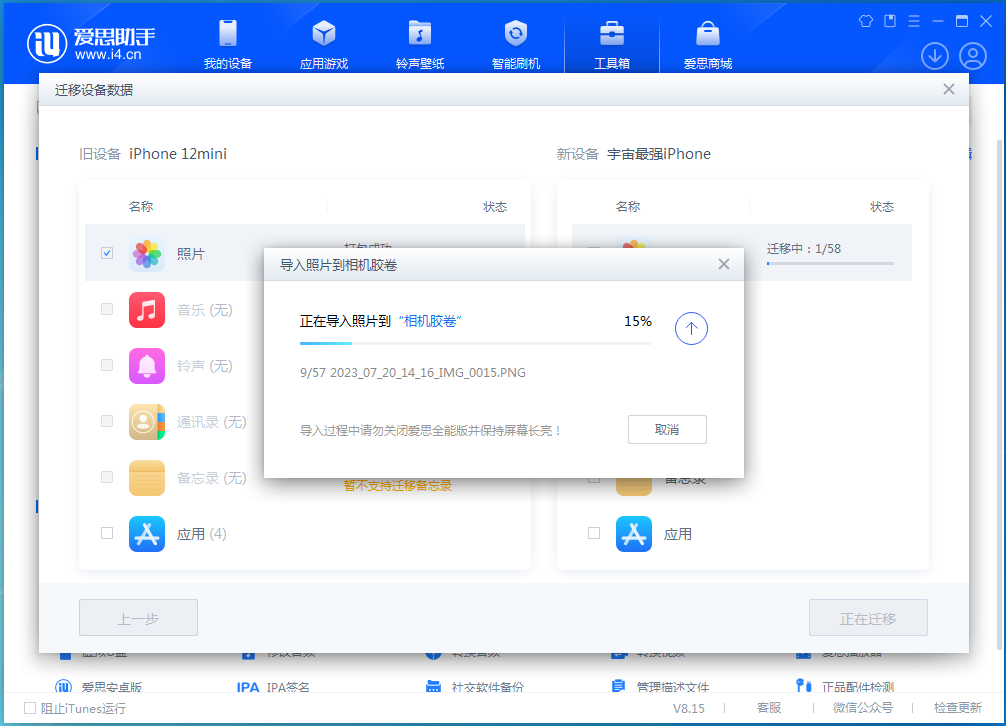
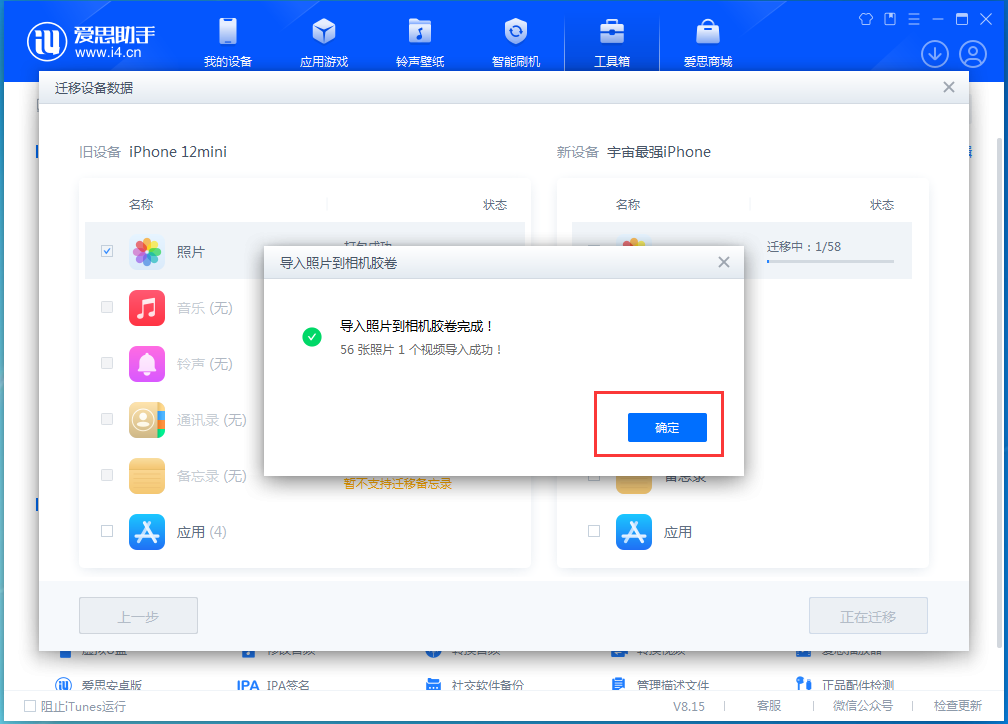
5.全部数据迁移完成后点击“确定”即可。
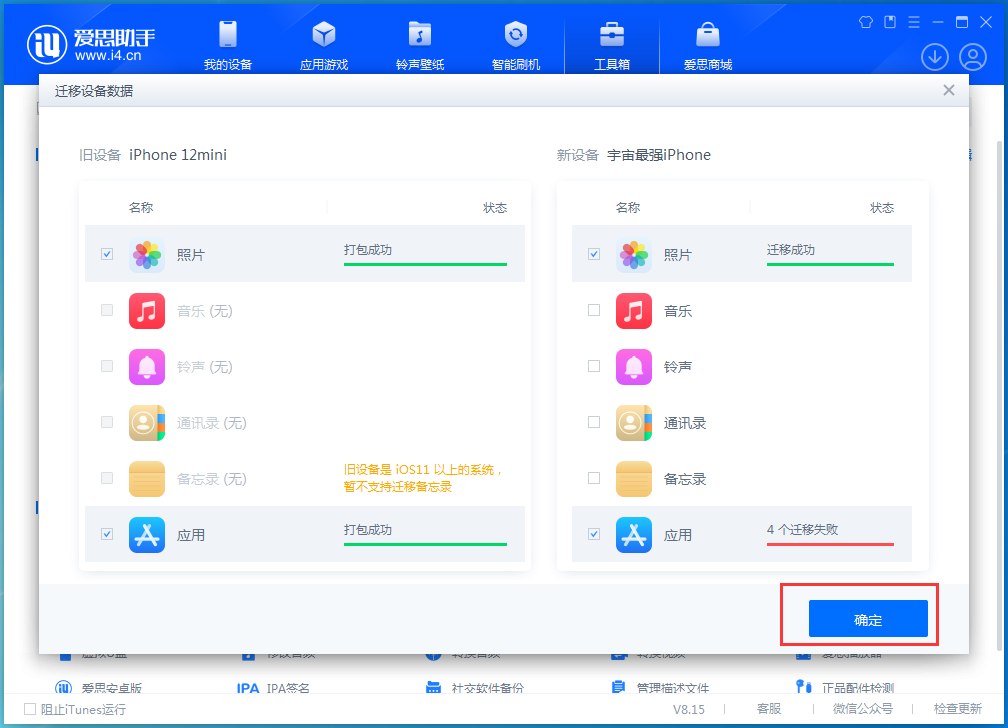
以上就是关于"苹果手机维修分享苹果手机怎么传输数据到新手机"的相关内容,希望对您有所帮助,更多关于iPhone实操教程,敬请关注修多多.